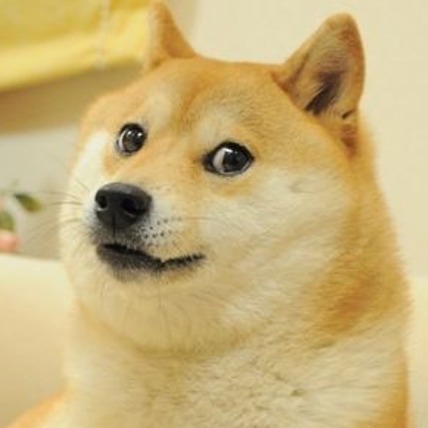| 일 | 월 | 화 | 수 | 목 | 금 | 토 |
|---|---|---|---|---|---|---|
| 1 | ||||||
| 2 | 3 | 4 | 5 | 6 | 7 | 8 |
| 9 | 10 | 11 | 12 | 13 | 14 | 15 |
| 16 | 17 | 18 | 19 | 20 | 21 | 22 |
| 23 | 24 | 25 | 26 | 27 | 28 | 29 |
| 30 |
Tags
- 슬픈 개구리
- thks gpt
- 고맙다트럼프
- linux
- docker
- 도커
- ai의 시대
- PEPE
- 십새
- 유튜브 기초강의
- 노베이스 정처기 공부법
- 나스닥 개폭락
- concurrent.futures에러
- 가장빨리부자되는법
- 노베이스 정보처리기사 합격법
- 이클립스
- PER
- 티스토리챌린지
- 페페
- 인간관계론
- 오블완
- 정보처리기사
- 정처기
- Crypto.Cipher
- 노베이스 정처기
- PBR
- 유튜브
- 유튜브 성공하는법
- pepe the frog
- DevOps
Archives
- Today
- Total
실패는 성공을 위한 밑거름
obs 영상 설정하기 본문
- obs 설치하기 : https://hak2daa.tistory.com/33
- obs 웹캠 연동하기 : https://hak2daa.tistory.com/34
obs설치후 영상 설정하는 방법입니다.
1rm 실행영상
이미지 설명글
1. 영상소스추가
obs의 좌측 하단 '소스목록'탭에서 '+' 버튼을 클릭합니다.

2. '미디어 소스'를 클릭합니다.

3. 새로 만들기에 라디오 버튼이 선택되어 있는 것을 확인하고 '확인'을 클릭합니다.

4. '루프 반복'은 영상을 반복한다는 뜻입니다.
저는 루프반복을 클릭하고 영상을 불러오는 '찾아보기'를 클릭하겠습니다.

5. 영상을 선택하고 '확인'을 클릭하여 영상을 불러옵니다.

6. '확인'을 눌러서 미디이 소스 속성창을 닫습니다.

'tool > obs' 카테고리의 다른 글
| obs live설정하기 (1) | 2023.10.18 |
|---|---|
| obs 웹캠연동하기 (0) | 2023.10.18 |
| [obs] obs설치하기 (0) | 2023.10.17 |